今回はアクティブキャンペーンにおけるリスト設定についてお話しします。メールマーケティングにおいて、リスト設定はとても重要な位置付けとなります。この記事を読むと、リスト設定の重要性が理解できます。
この記事では、アクティブキャンペーンにおけるリスト設定を学んでいきます。設定の手順を具体的に説明していきます。
今回お届けするノウハウはこちら
メールスタンドにおけるリストの基本知識
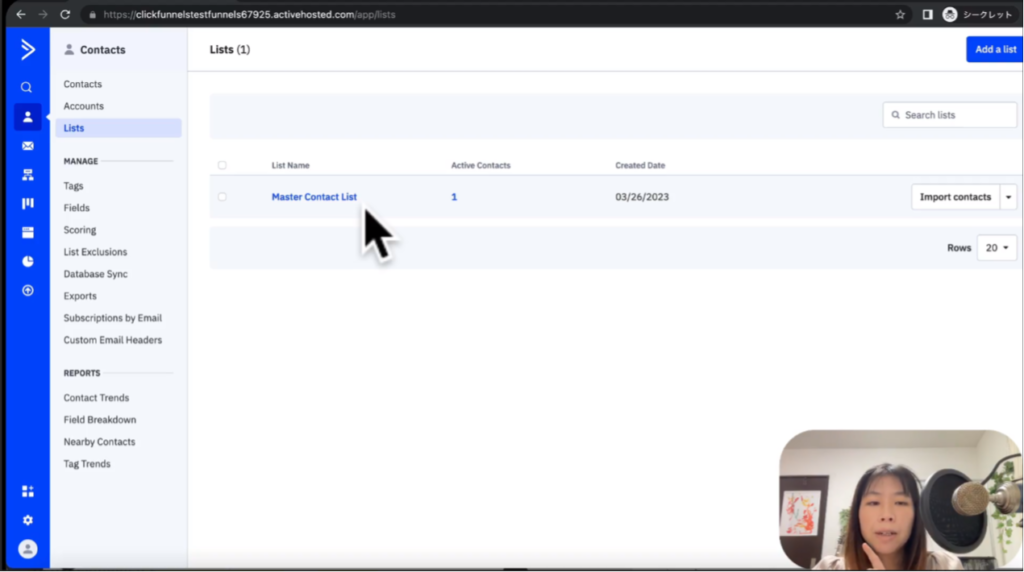
アクティブキャンペーンではリスト設定をすることができますが、こういったメールスタンドにおけるリストの意味や重要性を理解しておくことが必要です。
メールスタンドにおけるリストとは、メール配信したい相手をある一定の項目や法則に従って分類していくものを言います。
たとえば私の場合ですと、
- 下坂栄里子メルマガ
- オンラインスクールメルマガ
- ファネルデザインコンサルメルマガ
といった感じでリストを作りました。
そして顧客のニーズに合わせて、リスト分けしていきます。
1.下坂栄里子メルマガ→私自身やHPに興味がある顧客
2.オンラインスクールメルマガ→私のスクールに興味がある顧客
3.ファネルデザインコンサルメルマガ→私のコンサルに興味がある顧客
こうしてリストを設定しておくことで、リストごとにアプローチを変えたりマーケティング手法を変えたりといった、管理しやすいメールスタンドを構築できます。
アクティブキャンペーンではとても簡単にリスト分けができますので、次に解説するリスト設定の手順を見ながら、あなたも実際に設定してみましょう。
アクティブキャンペーンにおけるリスト設定の手順
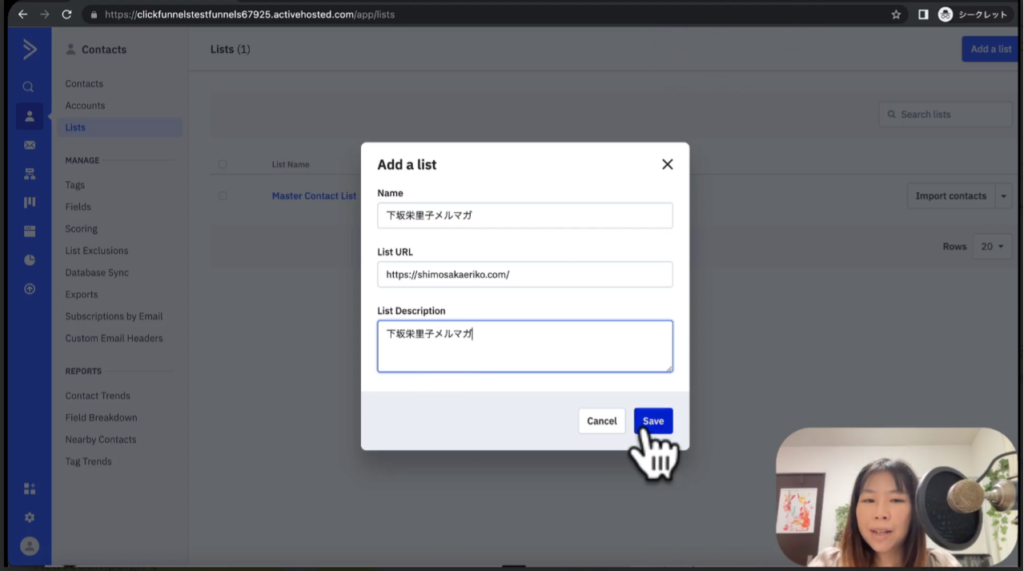
アクティブキャンペーンにおけるリスト設定の手順は以下のとおりです。
- Contactsをクリック
- Listsをクリック
- Add a listをクリック
- 「名前」「URL」「Description」をそれぞれ入力
- Addをクリック
Listsにはすでにマスターコンタクトリストというのが1つできあがっていますが、これは消してもらっても良いですし、まずはここに集約させて使ってみてもかまいません。
とはいえ、あなた自身で考えた「名前」でリストを作った方が認識しやすいので、新たに設定した方がいいかもしれません。
「名前」は〜メルマガや〜プログラム、〜コースといったような、あなたが進めていきたい形や認識しやすい名前を付けるといいでしょう。
また、顧客側から見て、簡潔で分かりやすい魅力的な名前を考えておくと良いです。
「URL」は、このメルマガを登録してもらうためのWebサイトURLを入力しておきます。
「Description」は、いわゆる説明文のこと。
ここには、あなたが分かりやすいような簡単な説明文を入力しておくと良いでしょう。
ちなみに「Description」には、何かしら文章を入れておかないと保存できなくなっていますので、忘れずに入力してください。
1つ注意点として、リストはあまり細かく設定しない方が良いです。
リストの時点で細かくしてしまうと、せっかく管理しやすくするために設定したのに管理しづらくなってしまいます。
より細かい分類は、次のレッスンで解説するタグ付けを設定した方が管理しやすいので、リスト設定はある程度ざっくりでかまいません。
このようにして、簡単にリスト設定ができます。
アクティブキャンペーンにおけるメールスタンドをより使いやすくするために、リスト設定していきましょう。
まとめ
今回はアクティブキャンペーンにおけるリスト設定について、お話させていただきました。リスト設定をしておくと、管理しやすいメールスタンドになりますので今回の記事を読んで、リスト設定していきましょう。
最後までご覧いただきありがとうございました。
